设置虚拟内存的步骤:1、打开计算机属性;2、打开虚拟内存选项;3、设置虚拟内存大小;4、确认虚拟内存设置。详细介绍:1、打开计算机属性,在Windows操作系统中,打开控制面板,然后点击“系统和安全”选项卡,找到“系统”选项卡,然后点击“高级系统设置”,在弹出的“系统属性”对话框中,进入“高级”选项卡;2、打开虚拟内存选项,在“系统属性”对话框中,点击“性能设置”按钮等等。

虚拟内存是计算机系统内存管理的一种技术,它为程序提供了一个统一的内存空间,使得程序可以使用比实际物理内存更大的内存容量。以下是设置虚拟内存的步骤:
1、打开计算机属性:在Windows操作系统中,打开控制面板,然后点击“系统和安全”选项卡,找到“系统”选项卡,然后点击“高级系统设置”。在弹出的“系统属性”对话框中,进入“高级”选项卡。
2、打开虚拟内存选项:在“系统属性”对话框中,点击“性能设置”按钮,在弹出的“性能选项”对话框中,选择“高级”选项卡,然后点击“更改”按钮。在“虚拟内存”对话框中,可以看到当前虚拟内存的使用情况。
3、设置虚拟内存大小:可以单击“自动管理所有驱动器的分页文件大小”复选框以让Windows自动管理系统的虚拟内存大小。或者,可以通过选择“自定义大小”选项,然后手动输入最小和最大虚拟内存容量的数值来设置虚拟内存的大小。通常,在不太需要虚拟内存的情况下,可以降低虚拟内存的容量以减少性能开销。
4、确认虚拟内存设置:设置完成后,点击“确定”按钮,然后等待计算机重新启动。重启后,计算机将使用新的虚拟内存设置。
需要注意的是,虚拟内存的设置应该根据实际情况进行调整,过小会导致系统运行缓慢,过大会浪费硬盘空间。建议根据实际使用情况进行调整。同时,在使用大型文件时,虚拟内存的设置可以提高读写速度。
另外,根据不同的任务环境设置虚拟内存的大小也是非常重要的。例如,对于3D游戏等对CPU、显卡和内存要求都很高的环境,如果物理内存小于256MB,建议把虚拟内存预设得大一点,这对提高游戏的稳定性和流畅性很有帮助。另外,对于以3D游戏为主的环境,如果物理内存已经很大(大于512MB),则可以将虚拟内存禁用。
此外,还有一些其他注意事项:
1、避免将虚拟内存设置为非系统所在的分区:因为这样可能导致系统运行不稳定。
2、避免将页面文件的最小值设得太小:通常应该将其设置为当前系统物理内存容量再加上12MB。
3、避免将页面文件的最大值设置得太小:一般建议将其设置为最小值的2到3倍。
4、如果硬盘空间比较紧张:在设置页面文件时,只需保证它不小于物理内存的3/4即可。
5、在极端情况下:如果物理内存非常小(例如小于128MB),可以考虑将页面文件的最小值设为0MB,禁用系统分页文件。
6、在一些特殊情况下:可以考虑关闭系统分页文件并将物理内存的一部分设置为交换区。例如在运行大型游戏或进行其他高负荷任务时,可以临时禁用系统分页文件并将物理内存的一部分设置为交换区以获得更好的性能。
7、根据实际情况调整虚拟内存大小:如果发现系统运行缓慢或经常出现内存不足的错误提示,可以考虑增加虚拟内存的大小。同样地,如果发现硬盘空间不足或经常出现磁盘空间不足的错误提示,可以考虑减少虚拟内存的大小。
8、定期检查和调整虚拟内存设置:随着系统和应用程序的使用和更新,对虚拟内存的需求也会发生变化。因此建议定期检查和调整虚拟内存设置以获得最佳的性能和稳定性。
以上是怎么设置虚拟内存的详细内容。更多信息请关注PHP中文网其他相关文章!
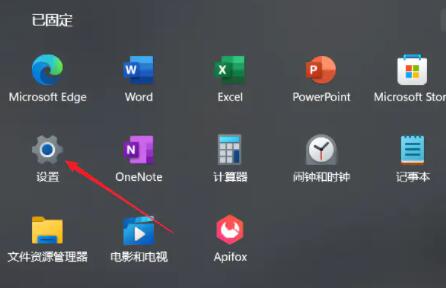 在win11系统中如何调整虚拟内存?win11系统虚拟内存设置指南Jan 29, 2024 pm 06:45 PM
在win11系统中如何调整虚拟内存?win11系统虚拟内存设置指南Jan 29, 2024 pm 06:45 PM虚拟内存是一种可以弥补软件内存不足的技术,它能够提供更好的使用体验。然而,一些用户在升级到Windows11系统后可能不知道如何设置虚拟内存。为了解决这个问题,本站小编为大家提供了最新的设置方法。如果你需要了解完整的步骤,请访问本站获取详细信息。win11设置虚拟内存操作方法1、首先,按键盘win按键,点击找到并进入设置页面。3、接着,在里面找到相关链接中的高级系统设置选项。5、在跳转后的页面中,找到虚拟内存,点击更改按钮即可。
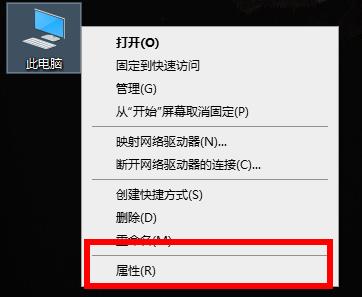 解决win10荒野大镖客2虚拟内存不足的有效方法Dec 31, 2023 pm 04:29 PM
解决win10荒野大镖客2虚拟内存不足的有效方法Dec 31, 2023 pm 04:29 PM在玩荒野大镖客2的时候很多小伙伴遇到的最大的问题就是提示虚拟内存不足吧,那么这个问题该怎么解决呢?今天就给大家带来了解决方法一起看看吧。win10荒野大镖客2虚拟内存不足怎么办:1、右击此电脑,点击“属性”。2、点击左侧的“高级系统设置”。3、随后点击“高级”再点击“设置”。4、点击性能中的“高级”选择虚拟内存下面的“更改”。5、取消“自动管理所有驱动器的分页文件大小”前的√,点击“自定义大小”,输入数值,点击设置即可。
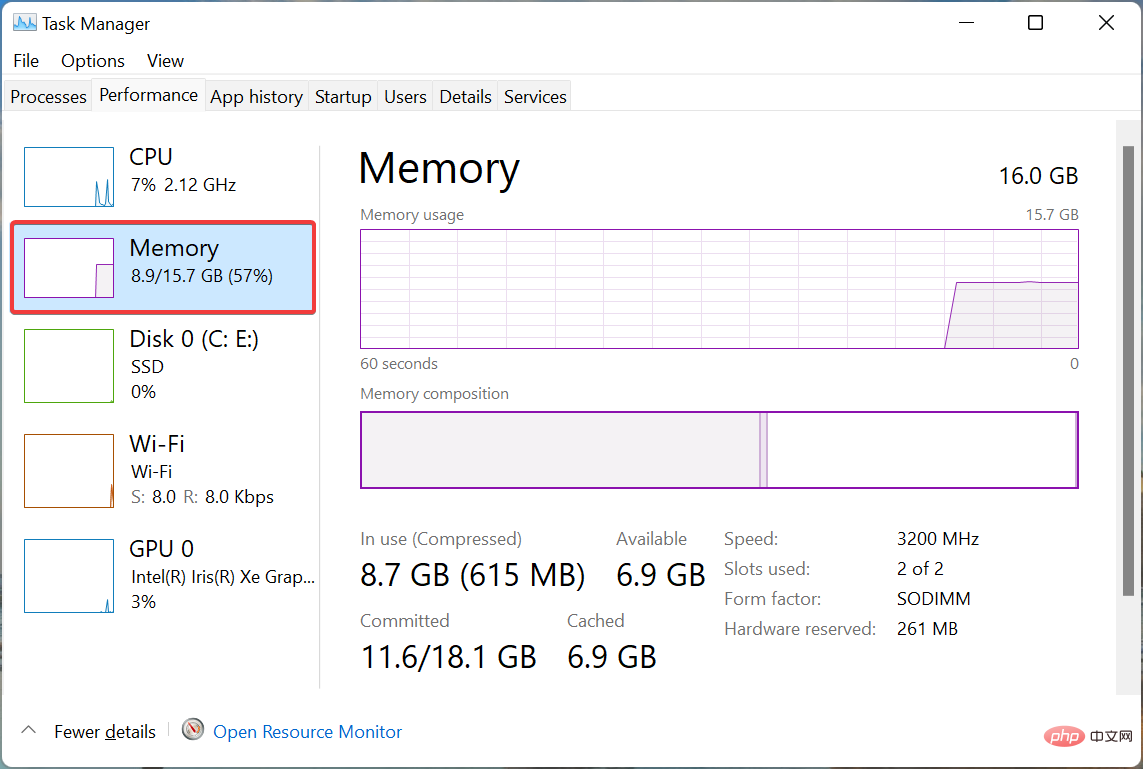 如何在 Windows 11 中增加虚拟内存(页面文件)May 13, 2023 pm 04:37 PM
如何在 Windows 11 中增加虚拟内存(页面文件)May 13, 2023 pm 04:37 PM如果您在运行高端应用程序或游戏时注意到一定的延迟,则可能是RAM/内存通常运行已满。这是增加Windows11中的虚拟内存或页面文件大小的地方。虚拟内存或页面文件是最容易被误解的概念之一,围绕它有很多神话。无论其他人说什么或做什么,都必须彻底了解如何从您的计算机中获得最佳性能。在以下部分中,我们将引导您完成在Windows11中增加虚拟内存的步骤,帮助您了解其重要性以及最佳虚拟内存大小。为什么需要虚拟内存?页面文件或虚拟内存基本上是用作RAM的硬盘的一部分。当内存已满且无法存储更多数据时
 虚拟内存设置多少合适Feb 23, 2024 pm 03:34 PM
虚拟内存设置多少合适Feb 23, 2024 pm 03:34 PM根据物理内存的大小来决定。具体建议:1、根据微软公司的建议,虚拟内存设为物理内存容量的1.5--3倍;2、如果物理内存为2G,虚拟内存应该设置为3G=3072MB;如果物理内存为4G,那虚拟内存应该设置为6G=6144MB;3、通常推荐将虚拟内存设置为计算机内存总量的1.5到2倍;4、一般跟物理内存差不多。
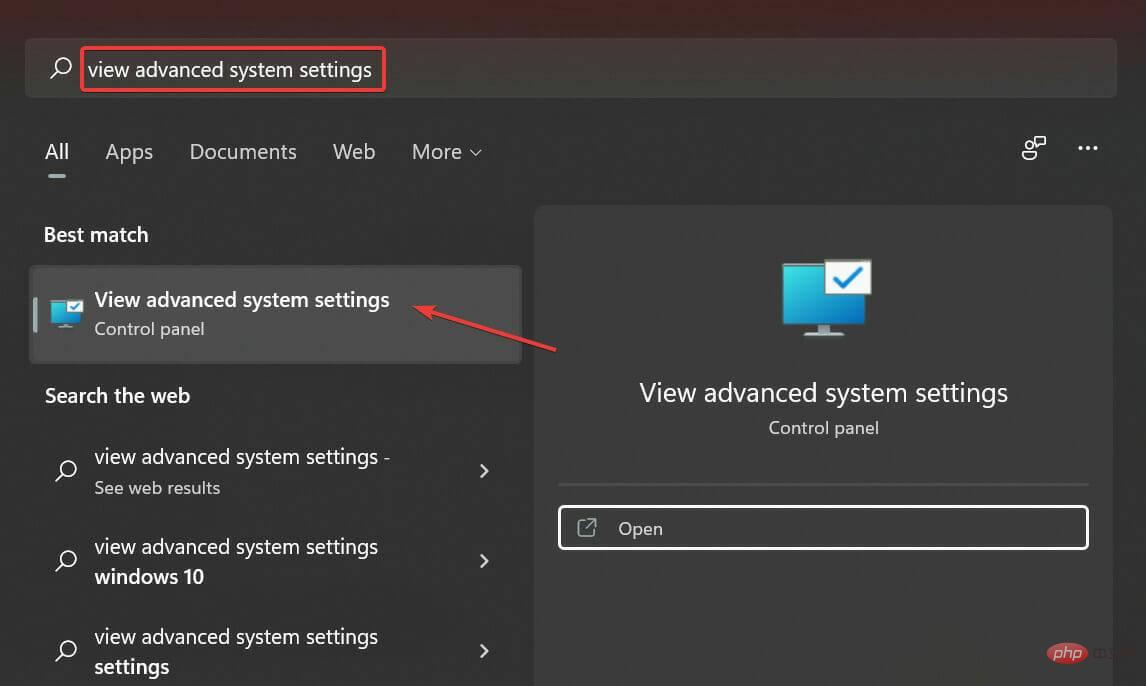 如何在 Windows 11 中重置虚拟内存(页面文件)?Apr 13, 2023 pm 11:28 PM
如何在 Windows 11 中重置虚拟内存(页面文件)?Apr 13, 2023 pm 11:28 PM如果您的计算机没有足够的 RAM 或总是满的,您可以依靠虚拟内存从物理内存中卸载非活动文件。但是,如果这不太顺利,您可能需要在 Windows 11 中重置虚拟内存。我们经常看到我们的计算机滞后,最可能的情况是Windows 11 中的高 RAM 使用率。有很多方法可以降低 RAM 消耗,但这可能会影响您的体验。而且,这就是虚拟内存可以提供帮助的地方。有时需要在 Windows 11 中重置虚拟内存,因此,必须正确理解该概念和过程,我们在以下部分中进行了讨论。虚拟内存是如何工作的,为什么我需要重
 虚拟内存分配:16g合适设置吗?Feb 19, 2024 pm 07:42 PM
虚拟内存分配:16g合适设置吗?Feb 19, 2024 pm 07:42 PM16G虚拟内存设置多少合适?虚拟内存是计算机系统中的一种技术,它可以通过将部分硬盘空间作为内存的扩充来提升系统的运行效率。对于操作系统来说,虚拟内存是一种非常重要的资源,它可以用来存储暂时不需要的数据,从而释放物理内存供其他程序使用。那么,对于一台具备16G物理内存的计算机来说,该如何设置虚拟内存的大小呢?虚拟内存的大小是由操作系统自动管理的,但我们也可以手
 如何优化Win11虚拟内存设置?Win11虚拟内存最佳配置方法Jan 30, 2024 pm 05:54 PM
如何优化Win11虚拟内存设置?Win11虚拟内存最佳配置方法Jan 30, 2024 pm 05:54 PM如果你常常因为系统内存不足而感到困扰,可以尝试通过设置虚拟内存来解决问题。虚拟内存可以在一定程度上减轻电脑的卡顿现象。然而,对于不熟悉Win11系统的用户来说,如何进行虚拟内存的设置可能不太清楚。下面我将与大家分享一下Win11系统中设置虚拟内存的方法。win11虚拟内存设置多少合适?1、如果电脑内存小于4GB,通常可以将虚拟内存设置在2-4GB之间。根据理论,可以将虚拟内存设置为物理内存的1.5倍,但在实际使用中可以根据需要进行灵活调整,并没有固定的数值要求。甚至可以将虚拟内存设置为与物理内存
 Win11系统的虚拟内存设置步骤Jan 30, 2024 am 11:48 AM
Win11系统的虚拟内存设置步骤Jan 30, 2024 am 11:48 AMWin11系统如何设置虚拟内存虚拟内存是计算机系统中的一种技术,它可以将硬盘空间作为内存的延伸,以提供更多的可用内存空间。在Win11系统中,设置虚拟内存可以帮助提高系统的性能和稳定性。本文将介绍如何在Win11系统中设置虚拟内存。步骤一:打开系统属性首先,右键点击“此电脑”图标,然后选择“属性”。在弹出的窗口中,点击左侧的“高级系统设置”。步骤二:打开虚拟内存设置在弹出的“系统属性”窗口中,点击“高级”选项卡下的“性能”区域中的“设置”按钮。接下来,在弹出的“性能选项”窗口中,点击“高级”选项

热AI工具

Undresser.AI Undress
人工智能驱动的应用程序,用于创建逼真的裸体照片

AI Clothes Remover
用于从照片中去除衣服的在线人工智能工具。

Undress AI Tool
免费脱衣服图片

Clothoff.io
AI脱衣机

AI Hentai Generator
免费生成ai无尽的。

热门文章

热工具

mPDF
mPDF是一个PHP库,可以从UTF-8编码的HTML生成PDF文件。原作者Ian Back编写mPDF以从他的网站上“即时”输出PDF文件,并处理不同的语言。与原始脚本如HTML2FPDF相比,它的速度较慢,并且在使用Unicode字体时生成的文件较大,但支持CSS样式等,并进行了大量增强。支持几乎所有语言,包括RTL(阿拉伯语和希伯来语)和CJK(中日韩)。支持嵌套的块级元素(如P、DIV),

MinGW - 适用于 Windows 的极简 GNU
这个项目正在迁移到osdn.net/projects/mingw的过程中,你可以继续在那里关注我们。MinGW:GNU编译器集合(GCC)的本地Windows移植版本,可自由分发的导入库和用于构建本地Windows应用程序的头文件;包括对MSVC运行时的扩展,以支持C99功能。MinGW的所有软件都可以在64位Windows平台上运行。

SublimeText3 英文版
推荐:为Win版本,支持代码提示!

DVWA
Damn Vulnerable Web App (DVWA) 是一个PHP/MySQL的Web应用程序,非常容易受到攻击。它的主要目标是成为安全专业人员在合法环境中测试自己的技能和工具的辅助工具,帮助Web开发人员更好地理解保护Web应用程序的过程,并帮助教师/学生在课堂环境中教授/学习Web应用程序安全。DVWA的目标是通过简单直接的界面练习一些最常见的Web漏洞,难度各不相同。请注意,该软件中

VSCode Windows 64位 下载
微软推出的免费、功能强大的一款IDE编辑器





